hvis du vil rotere en tekst i Et Excel-regneark, vil denne artikkelen hjelpe deg med å gjøre det. Du kan bruke det innebygde alternativet I Excel for å få jobben gjort. Denne artikkelen viser trinnene i detalj, slik at du kan bruke forhåndsinnstilte alternativer og manuelle innstillinger.
noen ganger må du kanskje presentere et tilpasset regneark for skoleprosjektet eller kontorrapporten. I så fall kan du bruke Orienteringsfunksjonen I Excel til å rotere teksten i hvilken retning du vil. Enten du vil rotere tekst i en celle eller flere celler – alt er mulig ved hjelp av denne funksjonaliteten.
slik roterer du tekst i Excel-regneark
hvis du vil rotere tekst i Et Excel – regneark, følger du disse trinnene –
- Åpne et regneark i Excel.
- Velg en celle.
- Klikk På Orienteringsknappen I Hjem-knappen.
- Velg en rotasjonsinnstilling.
fortsett å lese hvis du vil vite mer om disse trinnene.
for å komme i gang, åpne et regneark i Excel og velg en celle med tekst. Etter det, sørg for at Du er I kategorien hjem. I så fall klikker Du På Orienteringsalternativet i Justering-delen.
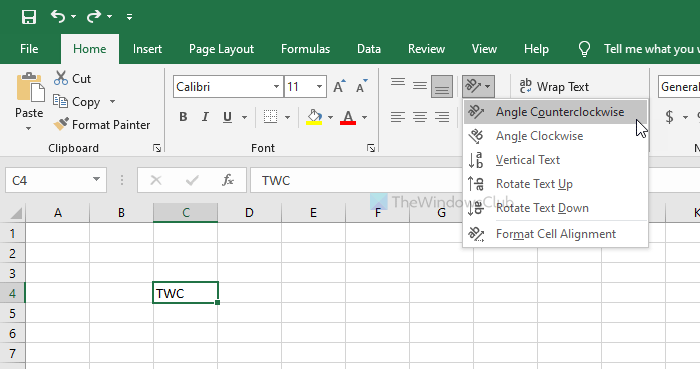
velg nå en orienteringsinnstilling i henhold til kravet ditt. Det tilbyr disse alternativene-
- Vinkel Mot Klokken
- Vinkel Med Klokken
- Vertikal Tekst
- Roter Tekst Opp
- Roter Tekst Ned
men hvis du ikke er fornøyd med forhåndsinnstilte innstillinger eller tilpasninger, kan du velge en manuell. For det, velg Alternativet Formater Cellejustering.
som standard roterer teksten 45 grader når Du velger Vinkel Mot Klokken eller Vinkel Med Klokken. Men hvis du vil endre vinkelen, er det mulig å gjøre det Fra Format Cell Alignment-vinduet.
hvis du vil gjøre den spesifikke endringen, klikker du på det tilsvarende alternativet og skriver inn en ny verdi i Orienteringsdelen.
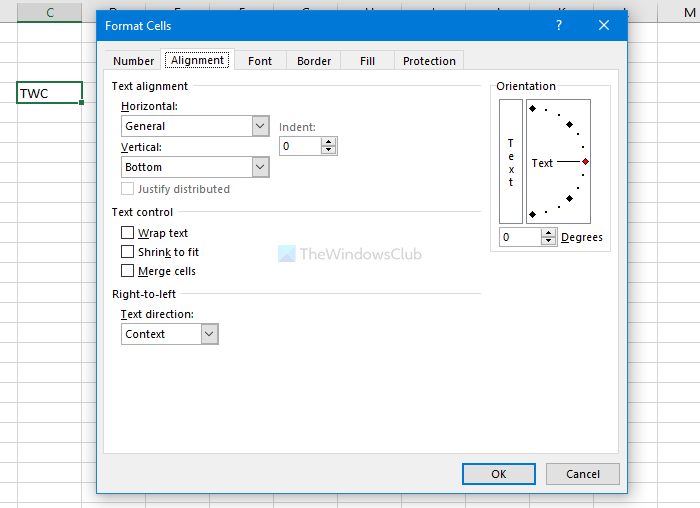
det er også mulig å endre horisontale og vertikale justeringer, tekstretning, etc. La oss anta at du ikke liker å vise den venstrejusterte teksten, og i stedet vil du at den skal være høyrejustert. På et øyeblikk kan du utvide Den Horisontale rullegardinlisten og velge Riktig alternativ.
på Samme måte kan du også endre den vertikale justeringen. Som å endre innrykk og justere punkter i PowerPoint, kan du gjøre det samme I Excel.
for det endrer Du Innrykksverdien i Format Cellejustering-vinduet.
når du har endret alle disse innstillingene, klikker DU PÅ OK-knappen for å lagre endringen.
Det er alt!